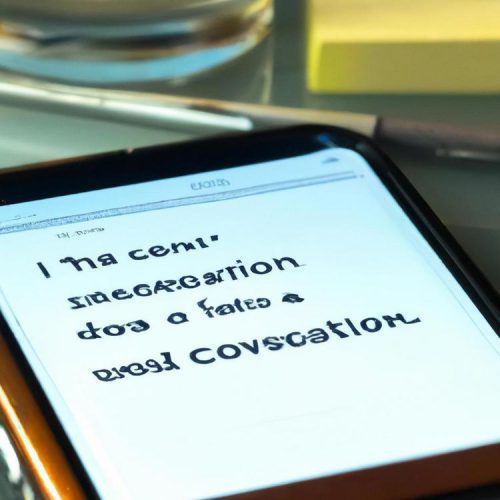Czy kiedykolwiek zastanawiałeś się, jak sformatować laptop? Bez względu na to, czy chcesz przywrócić go do ustawień fabrycznych lub po prostu oczyścić go z niepotrzebnych danych, sformatowanie laptopa może być prostym sposobem na poprawienie wydajności i przywrócenie go do pierwotnego stanu. W tym artykule przedstawimy i kompletny przewodnik krok po kroku, który pomoże ci sformatować laptop i przygotować go do dalszego użytku.
Agenda:
- Jak sformatować laptop? – przygotowanie
- Jak sformatować laptop z systemem Windows?
- Formatowanie laptopa z systemem macOS
- Jak sformatować laptop z systemem ChromeOS?
Jak sformatować laptop? – przygotowanie
Przed przystąpieniem do formatowania laptopa, istnieje kilka kroków przygotowawczych, które warto podjąć. Poniżej przedstawiamy listę rzeczy, które powinieneś zrobić przed rozpoczęciem procesu formatowania:
- Zrób kopię zapasową danych: Formatowanie laptopa spowoduje utratę wszystkich danych przechowywanych na nim. Dlatego ważne jest, aby upewnić się, że wszystkie istotne pliki i dokumenty zostały odpowiednio zarchiwizowane. Możesz skorzystać z zewnętrznego dysku twardego, chmury lub innych nośników do wykonania kopii zapasowej.
- Sprawdź wymagania systemowe: Przed przystąpieniem do formatowania laptopa, upewnij się, że znasz wymagania systemowe swojego laptopa. Sprawdź, jaki system operacyjny jest zalecany i czy twój laptop spełnia te wymagania. Jeśli nie jesteś pewien, możesz odwiedzić stronę internetową producenta.
- Znajdź klucz licencyjny: Jeśli posiadasz oryginalną licencję na system operacyjny zainstalowany na laptopie, upewnij się, że masz dostęp do klucza licencyjnego. Będziesz go potrzebował podczas ponownej instalacji systemu operacyjnego po sformatowaniu.
- Odłącz wszystkie zewnętrzne urządzenia: Przed formatowaniem laptopa, odłącz wszystkie zewnętrzne urządzenia, takie jak drukarki, dyski twarde, karty pamięci, pendrive’y itp. Pozwoli to uniknąć przypadkowego usunięcia danych z tych urządzeń.
Teraz, gdy masz wszystko odpowiednio przygotowane, możemy przystąpić do procesu formatowania laptopa. W zależności od systemu operacyjnego, który masz zainstalowany na swoim laptopie, istnieje kilka różnych metod formatowania. W dalszej części tego artykułu omówimy, jak sformatować laptop z systemem Windows, macOS i ChromeOS.
Jak sformatować laptop z systemem Windows?
Poniżej przedstawiamy krok [o kroku, jak sformatować laptop z Windowsem.
Metoda 1: Ustawienia Windows
Jednym z najprostszych sposobów na sformatowanie laptopa z systemem Windows jest skorzystanie z wbudowanych narzędzi i funkcji systemowych. Oto kroki, które musisz podjąć:
- Krok 1: Uruchom aplikację Ustawienia, klikając prawym przyciskiem myszy na menu Start i wybierając opcję „Ustawienia”.
- Krok 2: W sekcji „System” wybierz „Odzyskiwanie”.
- Krok 3: W sekcji „Opcje odzyskiwania” znajdź funkcję „Resetuj ten komputer” i kliknij przycisk „Resetuj ustawienia komputera osobistego”.
- Krok 4: System zapyta cię, czy chcesz zresetować tylko system operacyjny czy cały komputer. Jeśli chcesz sformatować laptop w pełnym zakresie, wybierz opcję „Usuń wszystko”. Jeśli chcesz zachować swoje dane osobiste, ale przywrócić system operacyjny do stanu fabrycznego, wybierz opcję „Zachowaj pliki użytkownika”.
- Krok 5: Następnie system zapyta cię, skąd chcesz przywrócić system – z chmury czy z pamięci lokalnej. Wybierz odpowiednią opcję i postępuj zgodnie z instrukcjami na ekranie.
- Krok 6: Na koniec potwierdź swoją decyzję i zaczekaj, aż laptop zostanie sformatowany i przywrócony do ustawień fabrycznych.
Metoda 2: Odzyskiwanie za pomocą nośnika instalacyjnego
Jeśli nie masz dostępu do ustawień systemowych lub chcesz dokładniej dostosować proces formatowania, możesz skorzystać z nośnika instalacyjnego systemu Windows.
- Krok 1: Przygotuj nośnik instalacyjny systemu Windows, na przykład pendrive z zainstalowanym systemem Windows lub płytę DVD z oryginalnym oprogramowaniem systemowym.
- Krok 2: Podłącz nośnik instalacyjny do laptopa i uruchom go ponownie.
- Krok 3: Podczas uruchamiania laptopa, naciśnij odpowiedni klawisz, aby wejść do menu rozruchowego. Zazwyczaj jest to klawisz F12, F2 lub DEL, ale może się różnić w zależności od producenta laptopa. Sprawdź instrukcję obsługi swojego laptopa, aby dowiedzieć się, jaki klawisz należy nacisnąć.
- Krok 4: W menu rozruchowym wybierz nośnik instalacyjny jako pierwsze urządzenie rozruchowe.
- Krok 5: Zapisz zmiany i zrestartuj laptopa. System Windows zostanie uruchomiony z nośnika instalacyjnego.
- Krok 6: Postępuj zgodnie z instrukcjami na ekranie, aby przeprowadzić instalację systemu Windows. W trakcie instalacji będziesz miał możliwość sformatowania dysku i utworzenia nowych partycji.
- Krok 7: Po zakończeniu instalacji systemu Windows, zainstaluj wszystkie niezbędne sterowniki i programy, aby przywrócić pełną funkcjonalność laptopa.
Teraz, gdy znasz dwie metody formatowania laptopa z systemem Windows, możesz wybrać tę, która najlepiej odpowiada twoim potrzebom i preferencjom. Pamiętaj, że formatowanie laptopa spowoduje utratę wszystkich danych, więc upewnij się, że wykonasz kopię zapasową wszystkich istotnych plików przed rozpoczęciem procesu.
Formatowanie laptopa z systemem macOS
Formatowanie laptopa z systemem macOS może być nieco inny niż w przypadku systemu Windows. Poniżej przedstawiamy kroki, które musisz podjąć, aby sformatować laptop:
- Krok 1: Kliknij menu Apple w lewym górnym rogu ekranu.
- Krok 2: Wybierz „Preferencje systemowe” z menu rozwijanego.
- Krok 3: W oknie „Preferencje systemowe” wybierz opcję „Wymaż zawartość i ustawienia”.
- Krok 4: System poprosi cię o uwierzytelnienie użytkownika. Wprowadź hasło do konta administratora, aby kontynuować.
- Krok 5: Następnie macOS wyświetli monity, informujące o możliwości wykonania kopii zapasowej danych przed formatowaniem i wylistują wszystkie dane, które zostaną usunięte z laptopa. Przeczytaj uważnie te monity i kliknij przycisk „Dalej”, aby kontynuować.
- Krok 6: Na koniec macOS zapyta cię, czy jesteś pewien, że chcesz sformatować laptop. Kliknij przycisk „Wymaż zawartość i ustawienia”, aby rozpocząć proces formatowania.
- Krok 7: Po zakończeniu procesu formatowania, macOS uruchomi się ponownie, a laptop zostanie przywrócony do ustawień fabrycznych.
Jak sformatować laptop z systemem ChromeOS?
Formatowanie laptopa z systemem ChromeOS jest niezwykle proste i szybkie. Oto kroki, które musisz podjąć, aby sformatować laptop z tym systemem:
- Krok 1: Wyloguj się ze swojego konta użytkownika.
- Krok 2: Na ekranie logowania przytrzymaj kombinację przycisków [Ctrl] + [Alt] + [Shift] + [R].
- Krok 3: Kliknij przycisk „Uruchom ponownie”.
- Krok 4: Po ponownym uruchomieniu laptopa, kliknij przycisk „Powerwash” na prezentowanym ekranie.
- Krok 5: Laptop zostanie sformatowany i przywrócony do ustawień fabrycznych. Cały proces powinien potrwać tylko kilkadziesiąt sekund.
Podsumowanie
Formatowanie laptopa może być prostym sposobem na przywrócenie go do pierwotnego stanu i poprawę jego wydajności. W tym artykule przedstawiliśmy ci trzy różne metody formatowania laptopa – z systemem Windows, macOS i ChromeOS. Niezależnie od systemu operacyjnego, który masz zainstalowany na swoim laptopie, pamiętaj o wykonaniu kopii zapasowej wszystkich istotnych danych przed rozpoczęciem procesu formatowania. Należy również pamiętać, że formatowanie laptopa spowoduje utratę wszystkich danych, więc postępuj ostrożnie i dokładnie przeczytaj wszystkie monity i instrukcje na ekranie. Jeśli masz jakiekolwiek wątpliwości lub obawy dotyczące formatowania laptopa, zawsze możesz skonsultować się z dokumentacją producenta lub skorzystać z usług profesjonalnego serwisu komputerowego. Pamiętaj, że formatowanie laptopa może być skomplikowanym procesem, dlatego warto być dobrze przygotowanym i mieć odpowiednią wiedzę przed przystąpieniem do niego.